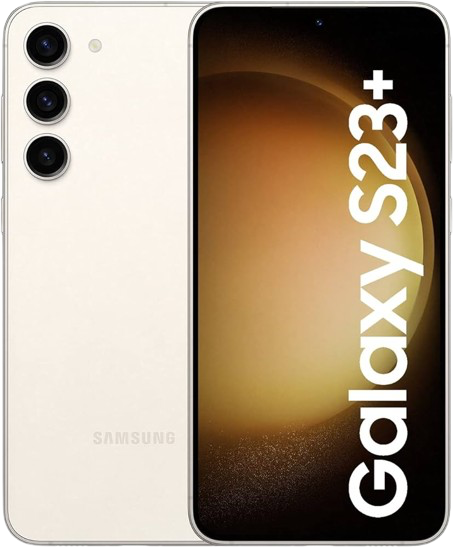Hướng dẫn sửa lỗi Sync Contact, Calender trên BlackBerry OS10
Cách sửa lỗi Sync Google Contact và Calender trên BlackBerry 10
Các thiết bị smartphone sở hữu hệ điều hành BlackBerry OS 10 luôn là 1 điểm nhấn không chỉ riêng gì các fan “dâu đen” mà ngoài ra vẫn còn rất nhiều người tiêu dùng chọn lựa bởi tính thân thiện cũng như tiện lợi trong công việc đúng không nào?
Vừa qua thì Google họ đã thay đổi API của chức năng Sync Contact gây ra tình trạng xảy ra lỗi trong quá trình đồng bộ hóa danh bạ và lịch. Lý do chính của lỗi này là do BlackBerry 10 không còn update được. Chính vì vậy mà chức năng này xảy ra xung đột!
Vậy thì trong bài viết này, MobiGo sẽ hướng dẫn bạn cách khắc phục lỗi này nhé! Bắt đầu thôi nào!
( link API của Google: https://developers.google.com/contacts/carddav/ )
.jpg)
Đầu tiên, những điều chúng ta cần đó chính là hãy tạo 1 tài khoản gmail mới. Khuyến cáo để tránh xảy ra lỗi thì hãy bật tính năng xác minh 2 bước.
CÁC BƯỚC THỰC HIỆN:
1. Bước 1: Xóa tài khoản đang sử dụng
Bạn hãy xóa bỏ tài khoản Google trên BlackBerry 10
2. Bước 2: Thiết lập lại Gmail
- Setting / Account / Add Account
- Chọn Email/ Calendar and Contact
- Chọn Advanced ( nằm ở dưới cùng, giữa màn hình )
- Chọn Imap
- Điền các thông số như bình thường nhưng lưu ý
username chính là địa chỉ Gmail luôn nhé ( xxx@gmail.com )
mật khẩu là mật khẩu ứng dụng ( không dùng mật khẩu gmail thông thường )
- Thông số IMAP của Gmail:
+ Server nhận mail:
imap.gmail.com
Yêu cầu SSL: Có
Cổng: 993
+ Server gửi mail:
smtp.gmail.com
Yêu cầu SSL: Có
Yêu cầu TLS: Có (nếu có)
Yêu cầu xác thực: Có
Cổng cho SSL: 465
3. Bước 3: Thiết lập Calendar
- Setting / Account / Add Account
- Chọn Email/ Calendar and Contact
- Chọn Advanced ( nằm ở dưới cùng, giữa màn hình )
- Chọn CalDAV
- Ở mục Description: nên điền là Google Calendar
- Điền các thông số như bình thường nhưng lưu ý:
username chính là địa chỉ Gmail luôn nhé ( mobigo@gmail.com )
mật khẩu là mật khẩu ứng dụng ( không dùng mật khẩu gmail thông thường )
- Server Address: https://www.googleapis.com/carddav/v1/principals/Your_Email/lists/default/
trong đó Your_Email: là địa chỉ email của bạn
4. Bước 4: Thiết lập Contact
- Setting / Account / Add Account
- Chọn Email/ Calendar and Contact
- Chọn Advanced ( nằm ở dưới cùng, giữa màn hình )
- Chọn CardDAV
- Ở mục Description: nên điền là Google Contact
- Điền các thông số như bình thường nhưng lưu ý
username chính là địa chỉ Gmail luôn nhé ( xxx@gmail.com )
mật khẩu là mật khẩu ứng dụng ( không dùng mật khẩu gmail thông thường )
- Server Address: https://www.googleapis.com/.well-known/carddav
(Nguồn: tinhte.vn)
Chúc các bạn thành công!
Sản phẩm mới
-
Samsung S24 Ultra 5G Mỹ Likenew 99%
Dự kiến: 16,990,000 đ -
Samsung S24 Mỹ (128/256) Likenew
Dự kiến: 9,990,000 đ -
Samsung S23 Plus Mỹ 256GB
Dự kiến: 9,990,000 đ -
Samsung S23 Ultra Hàn (12/256) likenew
Dự kiến: 13,490,000 đ -
Samsung S23 Mỹ 2 Sim
Dự kiến: 8,990,000 đ -
Samsung Note 20 Ultra 5G Mỹ Likenew 99%
Dự kiến: 7,400,000 đ -
Samsung Note 20 Ultra Mỹ New Fullbox
Dự kiến: 8,600,000 đ -
Samsung S23 Fe Mỹ 2 Sim
Dự kiến: 7,500,000 đ -
Samsung S22 Plus Mỹ 2 sim
Dự kiến: 7,400,000 đ -
Samsung S21 Ultra Mỹ New Fullbox
Dự kiến: 8,990,000 đ -
Samsung S21 Plus Mỹ Likenew
Dự kiến: 5,690,000 đ -
Samsung S21 Mỹ likenew 99%
Dự kiến: 5,000,000 đ -
Samsung S21 FE Mỹ
Dự kiến: 4,600,000 đ -
Samsung S23Ultra 5G NEW MỸ Fullbox
Dự kiến: 15,500,000 đ -
Samsung S22 Ultra Mỹ NEW TBH Fullbox
Dự kiến: 11,200,000 đ